Ako zakázať automatické prehrávanie videa v App Store a ďalších aplikáciách na iOS 11

Už vás nebaví videá, ktoré sa automaticky prehrávajú v aplikáciách na vašom iPhone? Naučte sa, ako zakázať automatické prehrávanie videa v App Store a ďalších aplikáciách pre iOS.
Niekoľko aplikácií na vašom iPhone a iPadautomaticky prehrávať videá v predvolenom nastavení. Môže vám to niekedy pomôcť zistiť, ako aplikácia funguje alebo ako to vyzerá v obchode App Store alebo či ste plánovali sledovať videá súvisiace s tými, ktoré ste práve pozerali v aplikácii YouTube.
Ale videá, ktoré sa automaticky prehrávajú, môžu byť rušivé a nepríjemné. A spôsobí rýchlejšie vybíjanie batérie a neplánované využitie dát a šírky pásma.
Funkcia automatického prehrávania videa v App Store a možnosť ju vypnúť je k dispozícii iba v systéme iOS 11.
Zakázať automatické prehrávanie videa v obchode App Store
Ak chcete vypnúť automatické prehrávanie videa v App Store, klepnite na nastavenie na ploche.
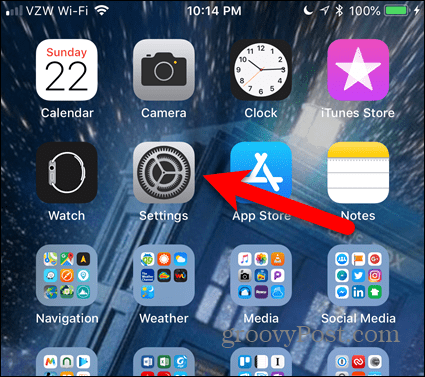
Na internete nastavenie obrazovka, klepnite na iTunes a App Store.
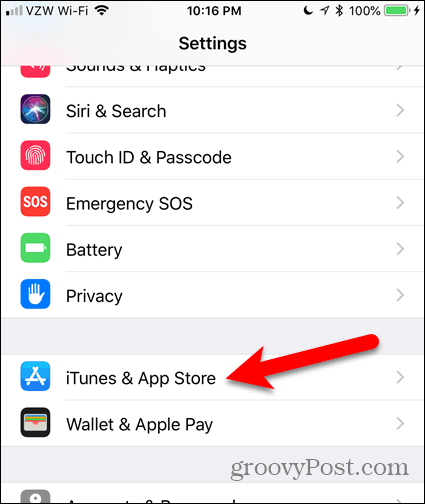
kohútik Automatické prehrávanie videa, Zistíte, že toto nastavenie je na predvolene.
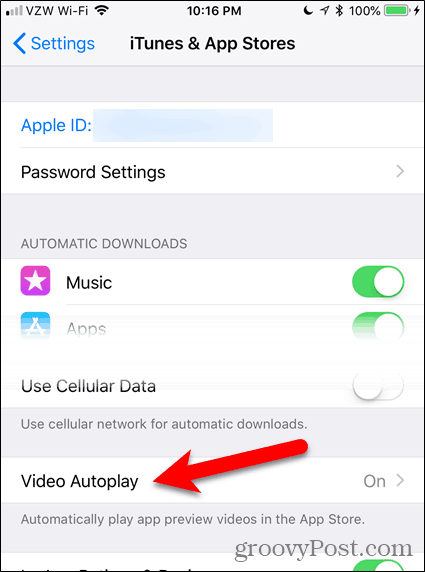
kohútik preč úplne zakázať Automatické prehrávanie videa.
Ak chcete, aby sa videá v obchode App Store naďalej prehrávali automaticky, ale nechcete, aby videá využívali šírku pásma a údaje, klepnite na Iba Wi-Fi.
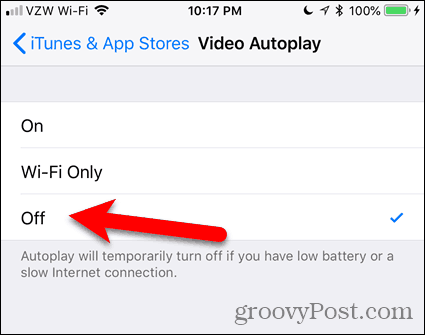
Správa na Automatické prehrávanie videa obrazovka nastavení vám povie, že automatické prehrávaniedočasne sa vypne, ak máte takmer vybitú batériu alebo máte pomalé pripojenie k internetu. To však nepomôže ušetriť využitie dát a šírky pásma. Možno budete chcieť aplikáciu úplne zakázať Automatické prehrávanie videa.
Ak sa rozhodnete, že sa videá v obchode App Store budú automaticky prehrávať, jednoducho nastavenie znova zapnite.
Zakázať automatické prehrávanie videa na LinkedIn
Ak chcete na LinkedIn zakázať automatické prehrávanie videa, otvorte aplikáciu a klepnite na svoj profilový obrázok v ľavom hornom rohu obrazovky.
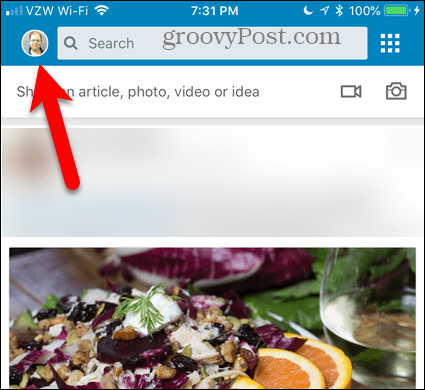
Potom klepnite na ikonu ozubeného kolieska v pravom hornom rohu.
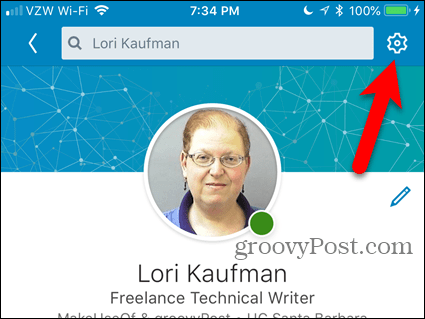
Na internete nastavenie obrazovka, klepnite na Automatické prehrávanie videí.
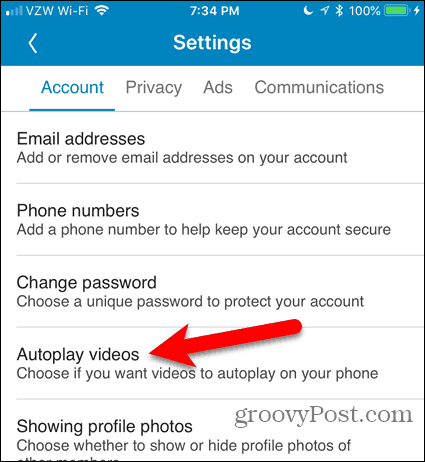
Ak chcete úplne zakázať automatické prehrávanie videa, klepnite na Nikdy automaticky prehrávať videá, Ak chcete, aby sa videá prehrávali automaticky, ale nechcete využívať mobilné dáta, vyberte Iba pripojenia Wi-Fi.
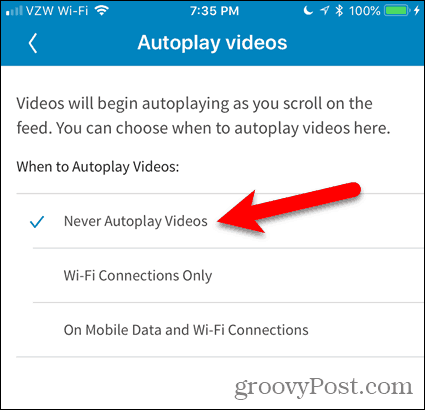
Zakázať automatické prehrávanie videa v službe YouTube
Funkcia automatického prehrávania videa vo frontoch YouTubeďalšie súvisiace videá a automaticky prehrá ďalšie video po skončení toho, ktoré pozeráte. Nasledujúce video môžete zrušiť, ale pred spustením prehrávania ho musíte vykonať iba niekoľko sekúnd.
Ak zistíte, že táto funkcia je nepríjemná, je ľahké ju deaktivovať.
Zakázanie automatického prehrávania videa funguje rovnako ako pri používaní služby YouTube v prehliadači v počítači. Keď v aplikácii klepnete na video, zobrazí sa ikona autoplay posuvné tlačidlo napravo od Nasledujúci, Klepnite na posúvacie tlačidlo, aby sa farba deaktivovala.
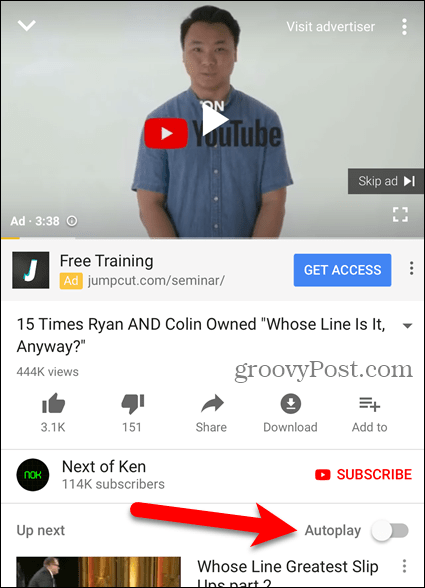
Zakázať automatické prehrávanie videa a obmedziť využívanie údajov v iných aplikáciách sociálnych médií
Už sme sa zaoberali tým, ako zakázať automatické prehrávanie videa na Facebooku, Twitteri, Instagrame a ako obmedziť využitie dát na YouTube hraním HD iba na Wi-Fi.
Ovládanie prehrávania videa
Zakázanie automatického prehrávania videa vám umožňuje riadiť, kedy sa videá prehrávajú na vašom zariadení. Mať neočakávané video so zvukom na verejnosti môže byť nepríjemné a niekedy nepríjemné.
Funkcia automatického prehrávania videa sa objaví aj na vašom počítači. Naučte sa, ako zakázať automatické prehrávanie videa v obchodoch Microsoft Store a Google Chrome.










Zanechať komentár